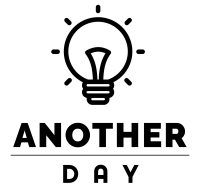もう残業はしない

デスクワークはためると雪だるま式に増えていきます。
職種にもよりますが、中には現場とデスクワークを平行して行わなければならない方もいらっしゃると思います。
僕もスーパーで現場の作業に加えて広告の作成や経理の仕事も兼任しているので、常に時間に追われている状態でした。
普段は支店にいるのですが、本部で仕事をすることもあるので、そのたびに書類を持ち歩くのも抵抗があります。
USBメモリーもありますが、コンパクトな分なくしてしまうリスクも大きくなります。
そこで
残業しない
身軽
仕事の質を上げる
というポイントをおさえた5つのツールをご紹介。
スポンサーリンク
①マルチモニター
自宅のパソコンもマルチモニターです。
マルチモニターというのは通常のモニターに加えてもう1つモニターを追加することです。
言うまでもなくマルチモニターにすると画面を広く使うことができます。
特に画質等にこだわりがなければ、アナログVGA端子で接続できるもので十分ですよ。
通販でも普通に1万円を切るものがたくさんあります。
ちなみに僕はデスクトップ型のパソコンを10年近く使っていたのですが、新しく買い替えるタイミングであえてディスプレイ付きのものを購入。
以前使っていたパソコンのモニターを拡張用に使っています。
[amazonjs asin="B00CDJHOWI" locale="JP" title="BenQ 21.5型 LCDワイドモニタ GW2255"]
拡張用のVGA端子がない場合は別途追加する必要はあるかもしれません。
僕は普段職場ではノートパソコンを使用していますが、機種によってはVGA端子が標準装備されているものもあります。
その場合は古くなって眠っているパソコンのモニターだけ持ってきて取り付けるだけです。
ベースのモニターを「モニター①」、拡張したものを「モニター②」とすると、例えばモニター②で調べ物をしながら、モニター①で書類を作成するということができます。
いちいち画面を切り替える必要がないので、ストレスも減り、作業効率も確実にアップします。
これで同じ作業をするのでもかなりの時間短縮になります。モニター②にgoogleカレンダーやタスクリストを表示させておくのもスケジュール管理に最適です。
マルチモニターは2つ以上の仕事を平行して行えるようになるので一度使うと手放せなくなります。
②Evernote
いつでもどこでもなんでも記録
Evernote。
常に進化し続けている超有名なアプリですね。
アカウントさえ取得すればどなたでも無料で使えます。
お持ちでしたらパソコン、スマートフォン、タブレット全てで共有可能です。
説明の必要もないかもしれませんが、とにかくなんでも記録しておけます。
プレミアムにアップグレードすればさらに便利になるらしいですが、僕は今のところ無料バージョンで問題ありません。
「月間アップロード容量」というのは決まっていますが、よほど高画質の画像や動画といった大きなファイルを扱うのでなければ、まず容量に達してしまう事はないと思います。
検索もばっちり
きちんとフォルダ分け、タグ付けをしておけば関連ファイルをまとめて表示できますし、検索機能もあるので、キーワードで見つける事もできます。

言うまでもなく、Evernoteの最大の魅力は「いつでもどこでも」ですね。職場のパソコンでも自宅のパソコンやタブレット、スマートフォンからも同じファイルを見る事ができる。
編集もできる。
画像をメモ付きで保存できる。
特に本や雑誌の画像データはOCR機能で文字検索の対象にもなります。
「とりあえず記録」にはもってこいです。
Skitch
僕はEvernoteのアプリである「Skitch」をよく使います。
簡単に画像をキャプチャしてそこへ自由に矢印や文字を入力できます。
操作マニュアルを作ったり、PDFファイルに追加情報を付加してメールのやりとりをする時も重宝します。
キャプチャ画像はボタン一つでEvernoteに送れます。
PNG形式で画像データとしても保存できますよ。
まるごと管理
Evernoteには直接PDFファイルも張り付けられるので、例えば会議のための資料をまるごといれておけば、あとで議事録等を追加して毎回内容の濃い会議にすることができます。
ちょっとしたメモも入力しておきます。
ブログの記事もそういったことの積み重ねです。
仕事中に思いついた事、帰り道に思いついた事、休みの日に考えた事。そういうものをどんどんアウトプットするのにも向いています。
Evernoteに出会ってから確実に机の上はきれいになりました。
Evernoteは記録すればするほど使いやすくなります。書きたいブログの記事の関連資料をためていけば、かなり質の高い記事が書けると思います。
③Googleドライブ
とっても身軽

言わずと知れた、ですね。こちらもアカウントひとつで一括管理できます。
基本的にはなんでも放り込んでおきます。
ただ、検索はできるといっても定期的に整理しないとゴミが増えて返って使いにくくなるので、最低限のフォルダ分けはしておいた方が良いと思います。
あと、もしハードディスクに余裕があれば念のためバックアップもとっておいた方が良いかもしれません。
僕は個人情報を含むような重要なデータは極力入れないようにしています。
100%データを保護してくれるわけではありませんしね。
こちらもタブレットやスマートフォンの無料アプリで管理できるのが良いです。
Googleドライブに仕事のファイルとよく使うアプリも一緒にいれておけば、基本的にはネットにつながったパソコンさえあればどこでも仕事ができます。
ただ、僕は残業はしたくない方なので、家で仕事のファイルを開く事はめったにありませんが。

でもいつイレギュラーが発生するかわかりませんから、そのような仕組みだけ作っておけば、仮に「もう帰る時間だけどもうちょっとやらないと終わらない」という場合、「最悪この続きは家でちょっとやればいいや」というゆとりは生まれますよ。
資料はすべてGoogleドライブに入っているので、手ぶらで帰っても完結できるわけです。
④スキャナー
普通の1枚ずつ入れ替えるスキャナーを使っています。
これで紙ベースの資料はどんどんデータ化されてすっきり片付きます。
特に重要な書類ほど取り込んでおいた方が良いですが、こちらはあくまでもバックアップとしてパソコンに保存するだけにしています。
自分仕様で
僕はどんな仕事もできる限りラクに効率よくできるよう仕組みを作るようにしています。
自分でフォーマットを作ってデータを整理するのははじめは大変ですが、一度作ってしまえばそれまでの何倍ものスピードで処理できるようになります。
この「自分仕様にする」というのは勉強もしなければなりませんし、時には前例もないので少しだけ不安もついてまわります。
ですがたいていは自分が思い描いていた設計図に近いものに落ち着きます。
スキャナーというモノも使い方次第です。
ただ取り込んで終わり、ではなく、データをEvernoteやGoogleドライブ上においておけばいつでも参照できる資料となります。
時には本の内容も重要な部分だけ取り込んでおいて定期的に読むのも記憶の定着につながります。
一度に大量にスキャンしたい方はこちらがオススメです。Evernoteとの相性も抜群ですね。
[amazonjs asin="B00A5YE7C8" locale="JP" title="FUJITSU ScanSnap iX500 FI-IX500"]
でも紙も必要
ただ、100%パソコンにデータ化してしまうと不便なこともでてきます。
①のマルチモニターで広く使えることは使えますが、さらに目に見えるところにいくつか資料を並べておきたい、という時に限界があります。
なので、よく使う資料というのは結局紙ベースでも保管しておくことが多いです。
また、「これはとっておいた方が良いかな?」と迷うものはとりあえず取り込んで用紙は捨ててしまいます。
その時点で物理的なモノは減りますから。しばらくして必要なければそのデータも消去すれば良いだけです。
⑤メモ帳
ひらめき記録最速ツール
メモ帳は必要です。
思いついた事をパッとなぐり書きでも記録できるスピードが一番早いのはやっぱりメモ帳ですから。
そこへさっとイメージを図式化したり、赤線を引いたりということを簡単にできてしまう。
また、書くと記憶にも残りやすいです。
本当にひらめいたとき、とにかく紙とボールペンを探して、とにかく活字にしてしまいたい欲求にかられます。
それをあとでEvernote等に記録するという感じです。
ちなみに、メモ帳は最近はモレスキンを使っています。
特別な使い方をしているわけではありませんが、書きやすいですね。
ボールペンはもっぱらジェットストリームの「4&1」を使っています。
こちらはカラフル4色に加えてシャープペンシルもついている優れものです。
安いメモ帳もたくさん売っていますが、なかなか書きやすいものに出会った事がないので、ちょっと高くても紙質の良いものを選ぶようにしています。
僕はこの赤いのが気に入ってます。
[amazonjs asin="8862930003" locale="JP" title="Moleskine Classic Notebook, Pocket, Ruled, Red, Hard Cover (3.5 x 5.5) (Classic Notebooks)"]
さらさらっと書けます。
[amazonjs asin="B004AYDUP4" locale="JP" title="三菱鉛筆 多機能ペン ジェットストリーム4&1 MSXE510005.9 ネイビー"]
5つとも当たり前のように使ってるよ、と言われそうですが、僕はこの5つのツールのおかげで仕事を楽しめるようになりました。
バックアップは忘れずに
簡単になんでもデータ化し、共有できる時代だからこそ、その管理は自己責任。
大事なデータは2重3重にバックアップをとり、取り扱いには十分気をつけましょう。
[amazonjs asin="4905073413" locale="JP" title="なぜ、あなたの仕事は終わらないのか スピードは最強の武器である"]